Το Thunderbird είναι ένας εξαιρετικός πελάτης email, ειδικά στην πλατφόρμα Linux. Είναι ανοιχτού κώδικα, γρήγορο, υποστηρίζει πολλούς τύπους λογαριασμών email και είναι πολύ προσαρμόσιμο. Ωστόσο, όσο σπουδαίο είναι ένα πρόγραμμα αλληλογραφίας, δεν έχει έναν γρήγορο και εύκολο τρόπο αποστολής μηνυμάτων email με κρυπτογράφηση PGP. Εκεί μπαίνει το Enigmail. Είναι ένα φανταχτερό, εύκολο στη χρήση πρόσθετο που, μόλις εγκατασταθεί, μπορεί να ενεργοποιήσει γρήγορα την κρυπτογράφηση PGP στο Thunderbird.
Σε αυτόν τον οδηγό, θα δούμε πώς να ρυθμίσετε την επέκταση κρυπτογράφησης Enigmail στο Thunderbird, πώς να δημιουργήσετε ένα νέο κλειδί και πολλά άλλα!
Πίνακας περιεχομένων
Εγκαταστήστε το Thunderbird
Το πρόγραμμα-πελάτη αλληλογραφίας Thunderbird παραμένει ένα από τα πιο δημοφιλή προγράμματα-πελάτες email στην κοινότητα του Linux. Παρόλα αυτά, υπάρχουν πολλές διανομές που επιλέγουν να μην το διανείμουν. Ως αποτέλεσμα, πρέπει να εγκαταστήσετε το πρόγραμμα στο λειτουργικό σύστημα Linux πριν συνεχίσετε με το σεμινάριο.
Για να εγκαταστήσετε το Thunderbird ανοίξτε ένα παράθυρο τερματικού και ακολουθήστε τις οδηγίες εγκατάστασης που αντιστοιχούν στη διανομή που χρησιμοποιείτε.
Ubuntu
Το Ubuntu Linux έχει μια σχετικά νέα έκδοση του Thunderbird στις πηγές λογισμικού του. Οι χρήστες μπορούν να το εγκαταστήσουν με τον διαχειριστή πακέτων Apt.
sudo apt install thunderbird
Debian
Τα πακέτα του Debian Linux είναι συνήθως αρκετά ξεπερασμένα. Παρόλα αυτά, καταφέρνει να έχει μια πρόσφατη έκδοση του Thunderbird διαθέσιμη στις πηγές λογισμικού του. Για να το εγκαταστήσετε, εκτελέστε την ακόλουθη εντολή Apt-get.
Σημείωση: θέλετε μια νεότερη έκδοση του Thunderbird; Ακολουθήστε τον οδηγό μας για να αποκτήσετε νεότερες εκδόσεις του λογισμικού Debian!
sudo apt-get install thunderbird
Arch Linux
Το Arch Linux είναι μια διανομή Linux αιχμής. Παραδίδει τακτικά τα πιο πρόσφατα πακέτα, επομένως, δεν αποτελεί έκπληξη το γεγονός ότι η έκδοση 60.3.1 του Thunderbird είναι άμεσα διαθέσιμη για εγκατάσταση.
Εάν χρησιμοποιείτε το Arch Linux, αποκτήστε το Thunderbird με την παρακάτω εντολή Pacman.
sudo pacman -S thunderbird
Μαλακό καπέλλο
Το Fedora Linux έχει μια πρόσφατη έκδοση του Thunderbird στις πηγές λογισμικού του. Για να το εγκαταστήσετε, ανοίξτε ένα παράθυρο τερματικού και εκτελέστε την ακόλουθη εντολή DNF.
sudo dnf install thunderbird
OpenSUSE
Το OpenSUSE, όπως πολλές διανομές, διαθέτει μια σχετικά πρόσφατη έκδοση του προγράμματος-πελάτη ηλεκτρονικού ταχυδρομείου Thunderbird διαθέσιμη για εγκατάσταση. Για να το εγκαταστήσετε, ανοίξτε ένα παράθυρο τερματικού και εκτελέστε την ακόλουθη εντολή Zypper.
sudo zypper install thunderbird
Γενικό Linux
Χρησιμοποιείτε μια λιγότερο γνωστή διανομή Linux και δεν μπορείτε να βρείτε το Thunderbird στις επίσημα υποστηριζόμενες πηγές λογισμικού; Θα χρειαστεί να κατεβάσετε την εφαρμογή από τον ιστότοπο και να την εγκαταστήσετε με μη αυτόματο τρόπο.
Σημείωση: από τη στιγμή που γράφτηκε αυτό, η έκδοση 60.3.1 είναι η πιο πρόσφατη σταθερή έκδοση του Thunderbird. Εάν διαβάζετε αυτό και έχει κυκλοφορήσει μια νεότερη έκδοση, μεταβείτε στη σελίδα έκδοσης και πάρτε την έκδοση που χρειάζεστε.
cd ~/Downloads wget https://download-installer.cdn.mozilla.net/pub/thunderbird/releases/60.3.1/linux-x86_64/en-US/thunderbird-60.3.1.tar.bz2 tar xvjf thunderbird-60.3.1.tar.bz2 cd thunderbird
Ξεκινήστε την εφαρμογή με:
./thunderbird
Λάβετε το Enigmail για το Thunderbird
Το Thunderbird δεν μπορεί να κάνει κρυπτογράφηση από μόνο του, επομένως βασίζεται σε πρόσθετα τρίτων όπως το Enigmail. Δυστυχώς, οι προγραμματιστές δεν έχουν επιλέξει να αποστέλλουν το Enigmail εκτός συσκευασίας, οπότε αν θέλετε κρυπτογράφηση PGP για το Thunderbird, πρέπει να εγκαταστήσετε τη δυνατότητα μόνοι σας.
Για να εγκαταστήσετε την επέκταση Enigmail, ανοίξτε το Thunderbird. Μόλις ανοίξει η εφαρμογή, κάντε κλικ στο κουμπί μενού στα δεξιά του πλαισίου αναζήτησης.
Στο μενού, βρείτε την επιλογή “Πρόσθετα” και κάντε κλικ σε αυτήν για να εμφανιστεί ένα υπομενού.
Μέσα στο υπομενού “Πρόσθετα”, θα δείτε μια άλλη επιλογή που λέει “Πρόσθετα”. Κάντε κλικ σε αυτό για να εκκινήσετε τον διαχειριστή πρόσθετων αλληλογραφίας Thunderbird.
Αναζητήστε τη σελίδα διαχείρισης πρόσθετων για το πλαίσιο αναζήτησης που λέει “Αναζήτηση στο addons.thunderbird.net” και κάντε κλικ σε αυτό. Στη συνέχεια, γράψτε “Enigmail” στην περιοχή αναζήτησης και πατήστε Enter στο πληκτρολόγιό σας για να ξεκινήσετε την αναζήτηση.
Στα αποτελέσματα αναζήτησης, το Enigmail θα πρέπει να βρίσκεται στην κορυφή. Κάντε κλικ στην επιλογή “Προσθήκη στο Thunderbird” και εγκαταστήστε το πρόσθετο.
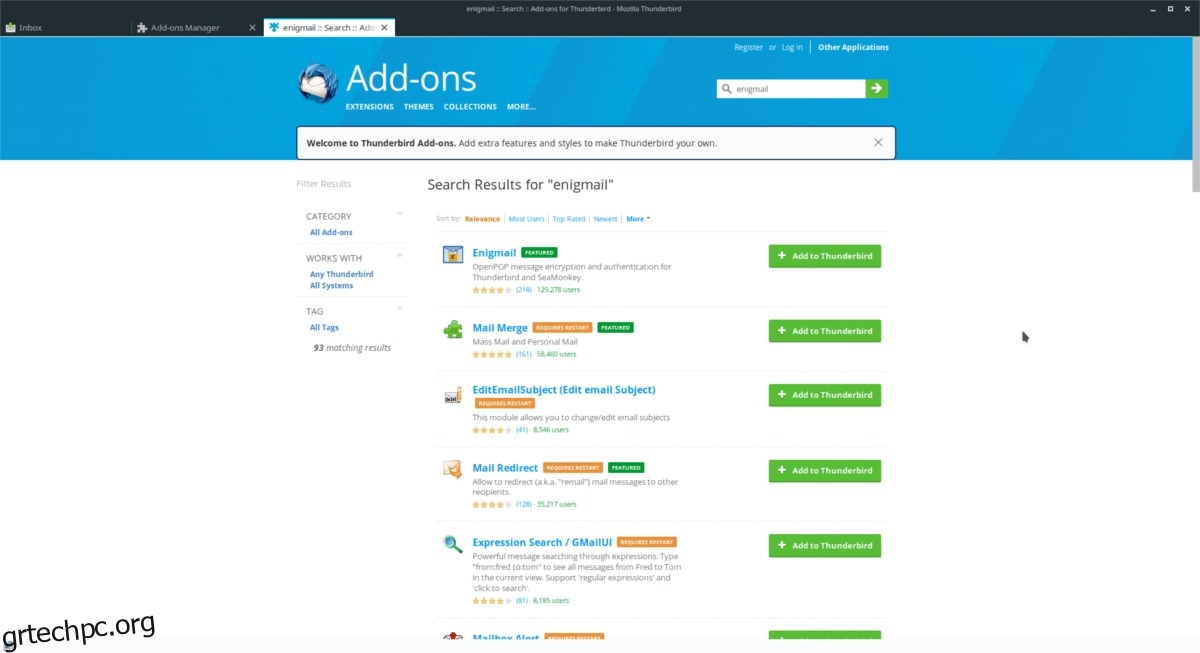
Κάνοντας κλικ στην επιλογή “Προσθήκη στο Thunderbird” δεν θα εγκατασταθεί αμέσως το Enigmail λόγω λειτουργιών ασφαλείας. Αντίθετα, πρέπει να κάνετε κλικ στο κουμπί “Να επιτρέπεται” όταν εμφανιστεί το μήνυμα “Ο Thunderbird εμπόδισε αυτόν τον ιστότοπο να σας ζητήσει να εγκαταστήσετε λογισμικό στον υπολογιστή σας”.
Αφού κάνετε κλικ στο “Να επιτρέπεται”, το Enigmail θα εγκατασταθεί στο Thunderbird.
Όταν ολοκληρωθεί η εγκατάσταση, κλείστε την καρτέλα πρόσθετο Thunderbird.
Ρυθμίστε το Enigmail
Τώρα που έχει ρυθμιστεί το πρόσθετο Enigmail στο Thunderbird, πρέπει να το ρυθμίσετε. Κάντε κλικ στο κουμπί μενού και, στη συνέχεια, επιλέξτε “Enigmail” και στη συνέχεια “Οδηγός εγκατάστασης”.
Μεταβείτε στον Οδηγό εγκατάστασης και ακολουθήστε τις υποδείξεις που εμφανίζονται στην οθόνη για να ρυθμίσετε το Enigmail στο Thunderbird. Φροντίστε να ακολουθήσετε όλες τις συμβουλές που σας δίνει!
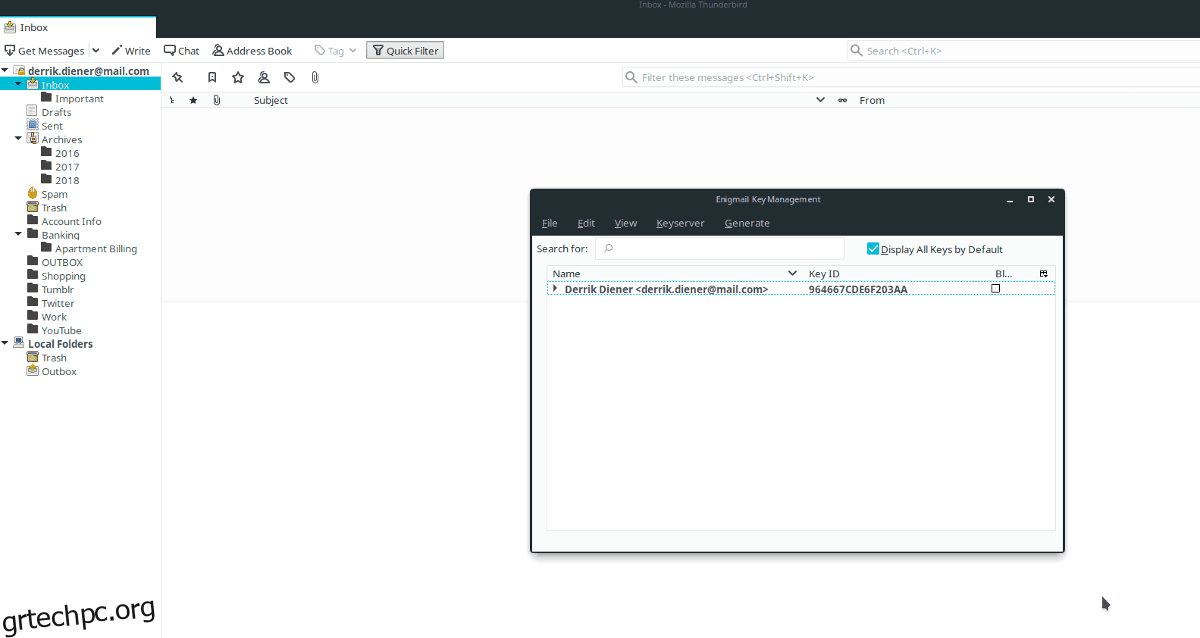
Όταν ολοκληρωθεί η διαδικασία εγκατάστασης, επιστρέψτε στο μενού Enigmail και επιλέξτε «Διαχείριση κλειδιών για να δείτε το κλειδί που δημιουργήθηκε πρόσφατα.
Χρησιμοποιήστε το Enigmail
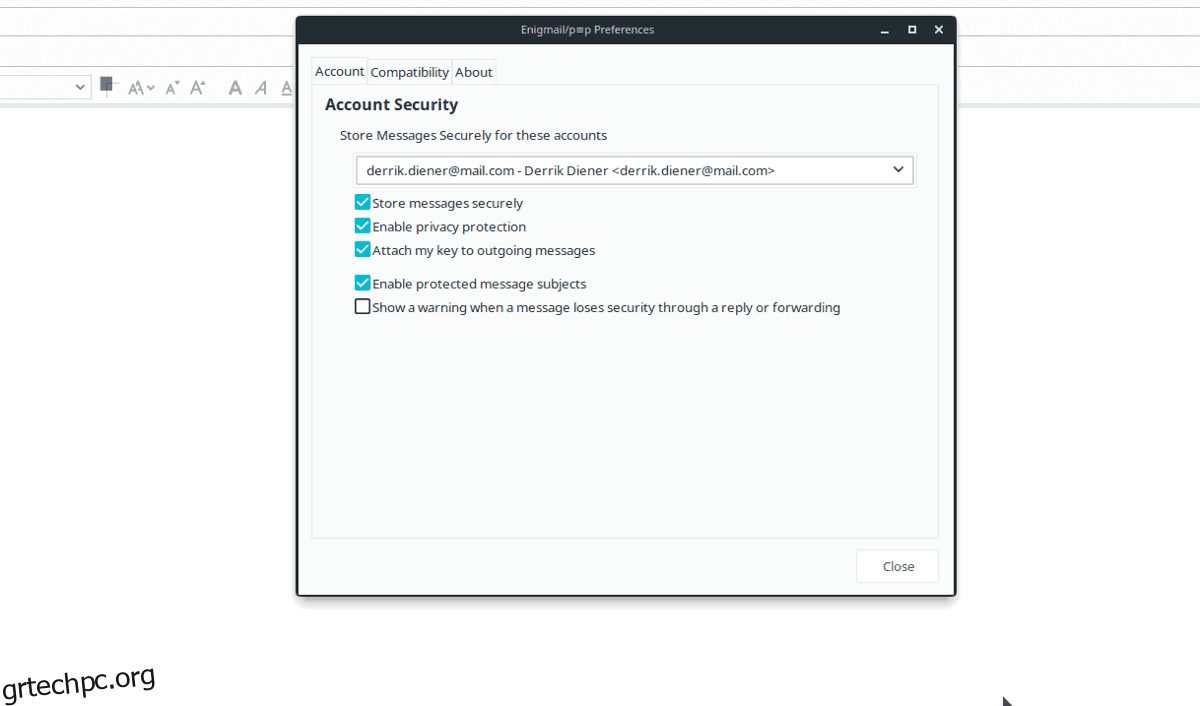
Δεν χρειάζεται να διαμορφώσετε το Enigmail πριν στείλετε ένα email, καθώς η εγκατάσταση του πρόσθετου φροντίζει για εσάς.

Για να στείλετε ένα κρυπτογραφημένο μήνυμα, κάντε κλικ στο «εγγραφή», συμπληρώστε ένα email (όπως θα κάνατε συνήθως) και κάντε κλικ στο κουμπί «αποστολή» για να στείλετε το ασφαλές email.
